สำหรับทั้งผู้ปกครองและผู้ใช้ที่ต้องการมีความสัมพันธ์ที่ดีกับเทคโนโลยีเป็นสิ่งสำคัญที่จะต้องรู้วิธีตรวจสอบเวลาหน้าจอบน Android
ในขณะที่สมาร์ทโฟนกลายเป็นส่วนหนึ่งที่ขาดไม่ได้ในชีวิตประจำวันของเรามันค่อนข้างง่ายที่จะไม่ตระหนักว่าเราเสียเวลาไปกับการนั่งหน้าจอของเรามากแค่ไหน
ในบทความนี้เราจะอธิบายขั้นตอนง่ายๆในการตรวจสอบและวิเคราะห์เวลาหน้าจอของอุปกรณ์ Android ของคุณ และดูวิธีที่จะคำนึงถึงความเป็นอยู่ที่ดีของคุณ
ทำไมต้องตรวจสอบเวลาหน้าจอในเรื่อง Android?
ผู้ปกครองต้องจับตาดูเวลาที่เด็ก ๆ ใช้เวลาบนหน้าจอมากแค่ไหน มากเกินไป เวลาอยู่หน้าจอ อาจส่งผลเสียต่อการพัฒนาทางกายภาพและความรู้ความเข้าใจของเด็ก
มีการเชื่อมโยงครั้งใหญ่ระหว่างเวลาหน้าจอที่มากเกินไปกับอาการปวดตาท่าที่ไม่ดีและแม้กระทั่งการพัฒนาทักษะทางสังคมล่าช้า
ผ่านการติดตามการใช้งานผู้ปกครองสามารถควบคุมได้บ้าง และ ช่วยเหลือ รักษาวิถีชีวิตที่สมดุลไม่ว่าจะผ่านการออกกำลังกายการโต้ตอบแบบตัวต่อตัวหรือการเรียนรู้แบบออฟไลน์
การตรวจสอบเวลาหน้าจอช่วยให้ผู้ใช้สามารถควบคุมเวลาของพวกเขา ออนไลน์ และสร้างพื้นที่สำหรับนิสัยที่ดีขึ้นและสมดุลชีวิต
ฉันควรตรวจสอบเวลาหน้าจอสำหรับเด็กหรือไม่?
ใช่ผู้ปกครองได้รับคำแนะนำอย่างยิ่งให้ตรวจสอบเวลาหน้าจอสำหรับเด็ก เวลาหน้าจอที่มากเกินไปสำหรับเด็กมีความเสี่ยงที่สำคัญซึ่งอาจมีผลกระทบที่ดี
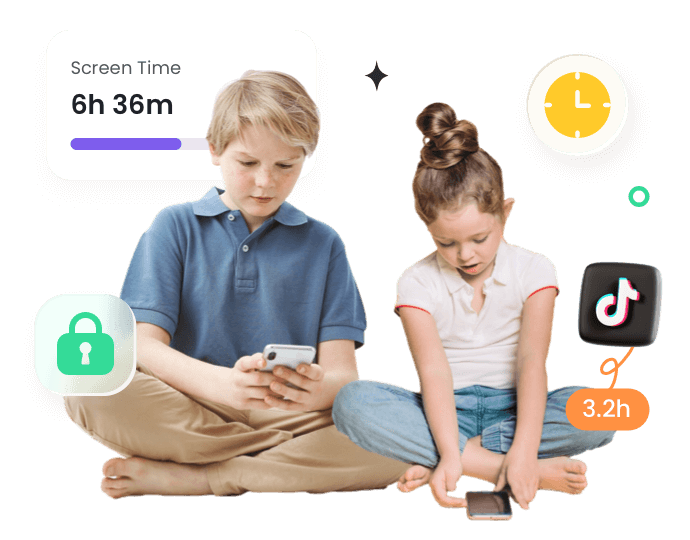
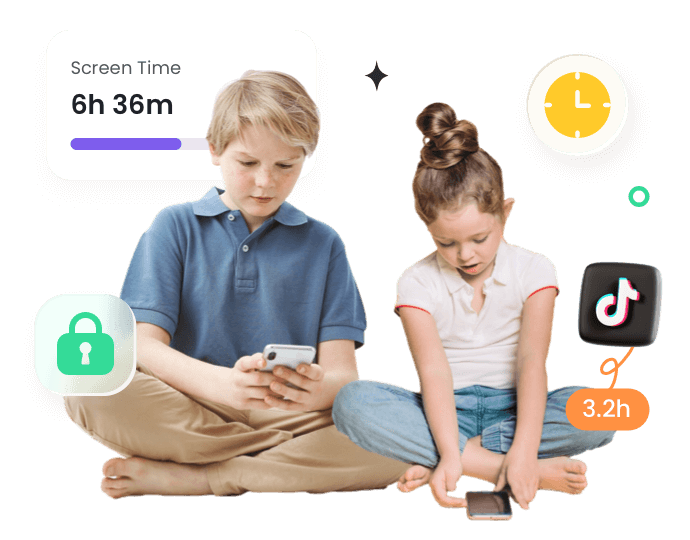
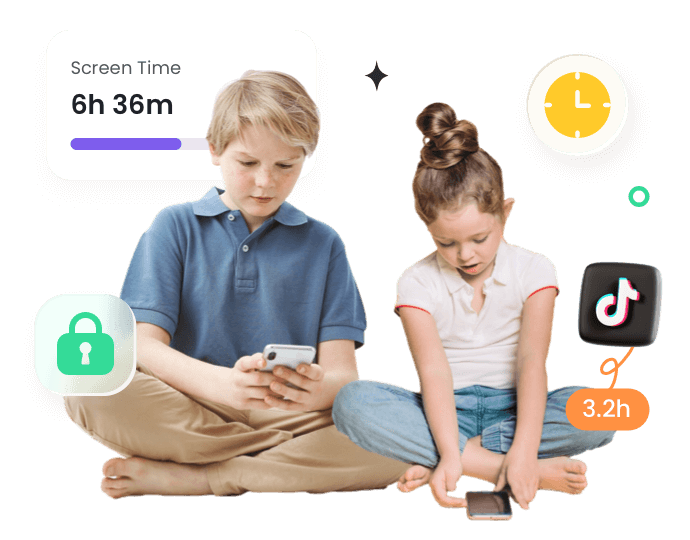
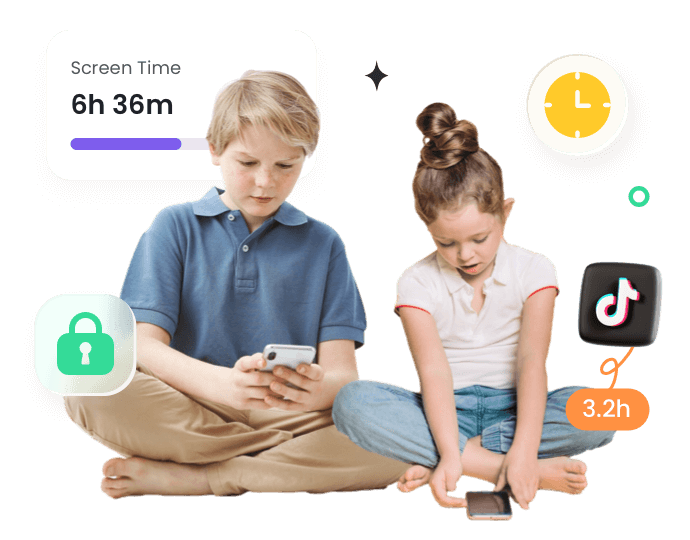
ความเสี่ยงเหล่านี้รวมถึง:
- ผลกระทบต่อการนอนหลับ หน้าจอปล่อยแสงสีน้ำเงินซึ่งรบกวนการผลิตเมลาโทนิน และทำให้ยากขึ้นที่จะหลับไปมีคุณภาพการนอนหลับที่ไม่ดีและรู้สึกเหนื่อยในระหว่างวัน
- ปัญหาสุขภาพ พฤติกรรมการอยู่ประจำมักจะเชื่อมต่อกับเวลาหน้าจอที่มากเกินไปซึ่งอาจส่งผลให้เกิดโรคอ้วนและทำให้เกิดปัญหาโรคหัวใจและหลอดเลือดและอื่น ๆ
- สุขภาพจิต การศึกษาก่อนหน้านี้ยังแสดงให้เห็นว่าเวลาหน้าจอที่มากเกินไปอาจทำให้เด็กและ ให้คะแนน ของวัยรุ่นแย่ลงภาวะซึมเศร้าและปัญหาสุขภาพจิตอื่น ๆ
- ปัญหาพฤติกรรม เด็กที่ใช้เวลามากบนหน้าจออาจแสดงปัญหาพฤติกรรมเช่นความหงุดหงิดพฤติกรรมก้าวร้าวและการไร้ความสามารถในการควบคุมอารมณ์ของพวกเขา
ผู้ปกครองสามารถลดความเสี่ยงเหล่านี้และสร้างสภาพแวดล้อมดิจิทัลที่ดีต่อสุขภาพโดยเรียนรู้วิธีการตรวจสอบ เวลาหน้าจอบน Android และตรวจสอบการใช้งานของเด็ก
กำหนดเวลา จำกัด สำหรับเด็กตามอายุและการจัดการจากอุปกรณ์ของคุณจากระยะไกล
จะตรวจสอบเวลาหน้าจอสำหรับเด็กบน Android ได้อย่างไร?
เครื่องมือเช่น FlashGet Kids และ ความเป็นอยู่แบบดิจิทัล ทำให้ง่ายต่อการติดตามเวลาหน้าจอบุตรหลานของคุณจึงส่งเสริมนิสัยที่ดีต่อสุขภาพ
ด้านล่างเราจะดูวิธีการใช้เครื่องมือทั้งสองนี้เพื่อตรวจสอบเวลาหน้าจอรายวันบน Android และรับ รายละเอียด ed รายงานเวลาหน้าจอ.
ตรวจสอบเวลาหน้าจอสำหรับเด็กโดยใช้ FlashGet Kids - รายงานการใช้งานแอพ
FlashGet Kids คือ แอปควบคุมโดยผู้ปกครอง ทุ่มเทให้ ช่วยเหลือ ผู้ปกครองตรวจสอบและจัดการการใช้อุปกรณ์ Android ของเด็ก
มันให้ข้อมูลเชิงลึกและการควบคุมที่ช่วยในการใช้อุปกรณ์ที่รับผิดชอบ ด้วย FlashGet Kids นี่คือวิธีที่คุณสามารถตรวจสอบเวลาหน้าจอทุกวันบน Android
ดาวน์โหลด FlashGet แอพสำหรับเด็ก สำหรับผู้ปกครองในโทรศัพท์ของคุณและลงทะเบียนบัญชีเพื่อเริ่มใช้แอพ นอกจากนี้ดาวน์โหลดแอป Kid Kids รุ่น FlashGet บนโทรศัพท์ของลูกและผูกไว้โดยใช้ยีนรหัส ให้คะแนน d บนโทรศัพท์ของคุณ
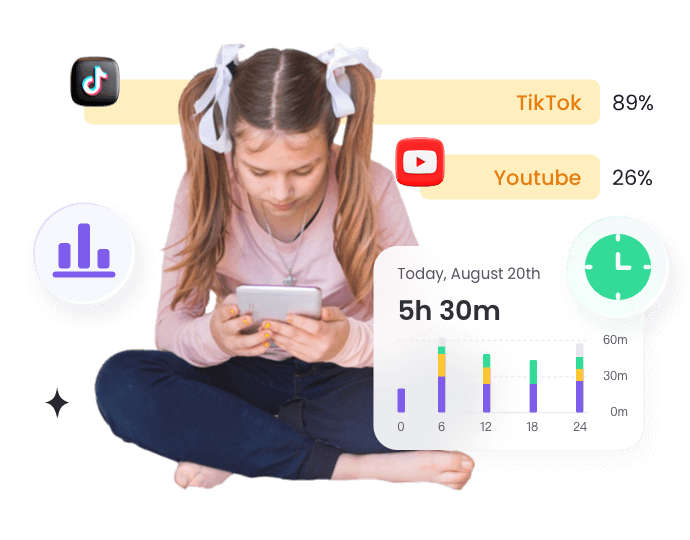
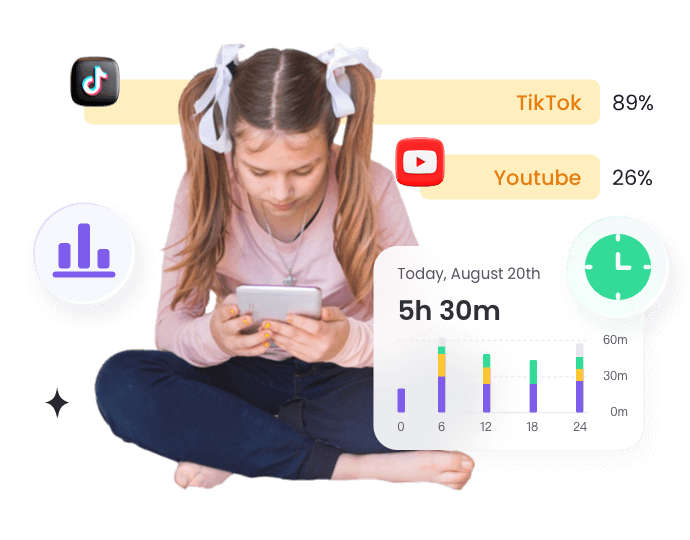
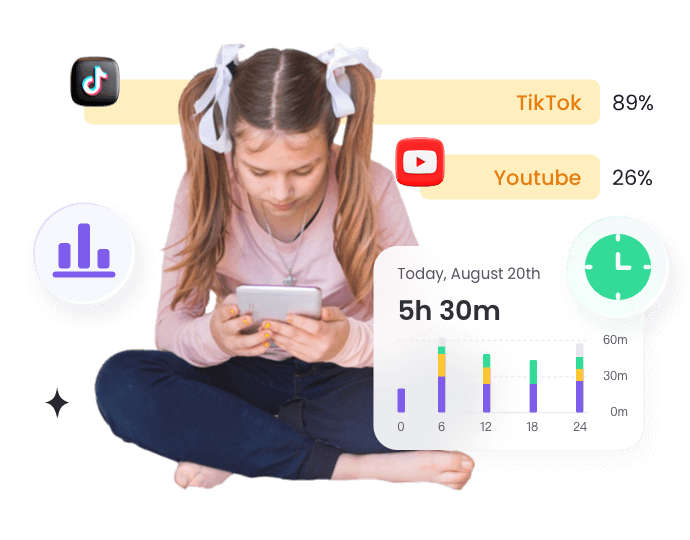
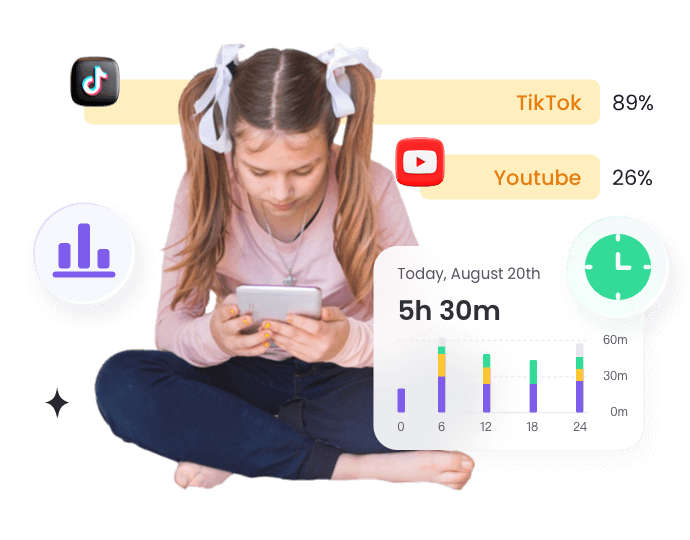
ตอนนี้คุณสามารถเปิดตัว FlashGet Kids และคลิกรายงานการใช้งานเพื่อตรวจสอบแอพและการใช้งานโทรศัพท์ของเด็ก
เลื่อนไปที่ด้านล่างเพื่อดูรายงานเวลาหน้าจอบุตรหลานของคุณ
FlashGet Kids เสนอข้อดีต่อไปนี้
- คุณสมบัติพิเศษ ด้านบนของการตรวจสอบ FlashGet Kids ช่วยให้คุณตั้งค่าเวลาหน้าจอให้มั่นใจได้ถึงความปลอดภัยของเบราว์เซอร์โดยใช้การค้นหาที่ปลอดภัยและบล็อกการเข้าถึงแอพบางตัว
- การสนับสนุนข้ามแพลตฟอร์ม อุปกรณ์ Android และ iOS ทั้งสองได้รับการสนับสนุนโดย FlashGet Kids ขึ้นอยู่กับอุปกรณ์ครอบครัวที่คุณมี
- รายงานที่ครอบคลุม มันเป็นยีนที่คุณรายงานซึ่งให้ รายละเอียด ให้คะแนน ของรูปแบบการใช้งานระยะ ช่วยเหลือ
ติดตามเวลาหน้าจอรายวันผ่าน Digital Wellbeing
อุปกรณ์ Android ส่วนใหญ่ติดตั้งด้วยคุณสมบัติในตัวที่เรียกว่า Digital Wellbeing ที่ให้ผู้ใช้ตรวจสอบและจัดการจำนวนเวลาที่ใช้บนหน้าจอ
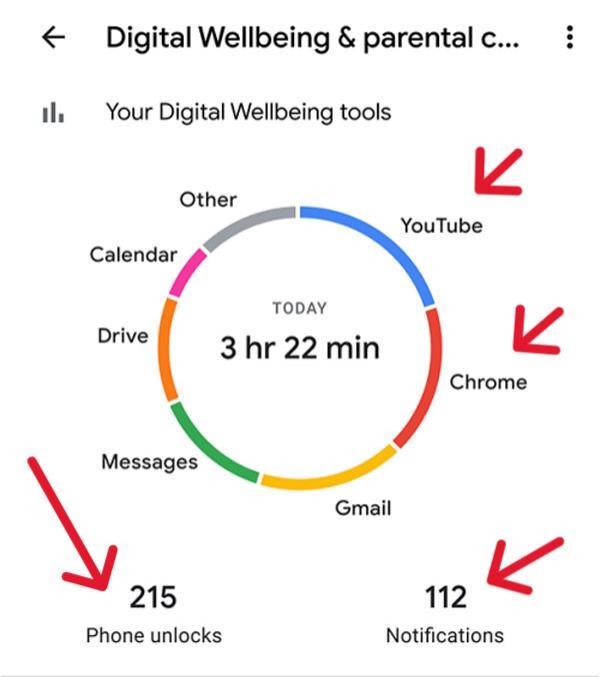
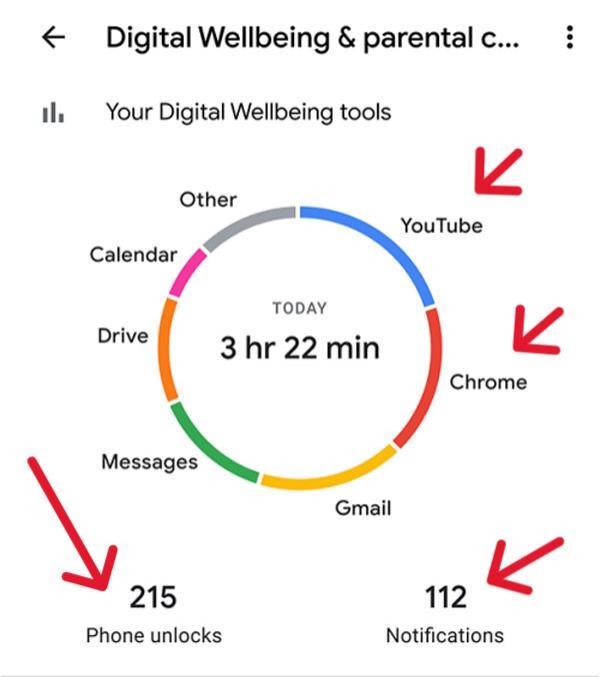
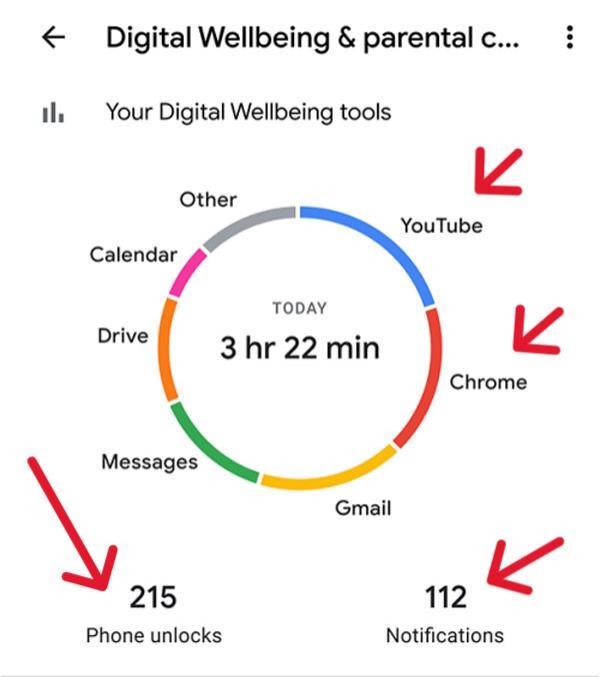
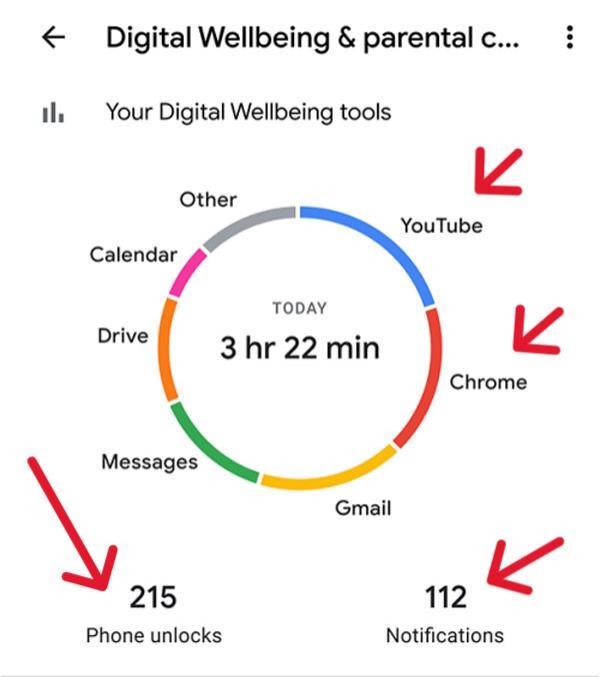
มันไม่ได้ครอบคลุมเท่ากับแอพของบุคคลที่สาม อย่างไรก็ตามมันเป็นวิธีที่เชื่อถือได้ในการตรวจสอบเวลาหน้าจอ
นี่คือวิธีการตรวจสอบเวลาหน้าจอรายวันบน Android ด้วยความเป็นอยู่ที่ดีดิจิตอล
- แตะที่แอพ“ การตั้งค่า ” บนอุปกรณ์ Android ของบุตรหลานของคุณ
- ไปที่ด้านล่างของรายการและแตะที่ Digital Wellbeing & การควบคุมโดยผู้ปกครอง.
- บนแดชบอร์ด Digital Wellbeing คุณจะเห็นไฟล์ วงกลม กราฟสำหรับจำนวนเวลาทั้งหมดที่ใช้บนหน้าจอ
- นอกจากนี้ยังมีการแยกย่อย รายละเอียด ed การใช้งานแอป เมื่อคุณแตะกราฟ
- เลื่อนลงไปที่รายการแอพที่ใช้แล้วและเวลาที่ใช้ในแต่ละแอพ
การใช้ความเป็นอยู่ที่ดีของดิจิตอลให้ประโยชน์ดังต่อไปนี้:
- ในตัวและฟรี Digital Wellbeing มีให้สำหรับอุปกรณ์ Android ส่วนใหญ่โดยไม่มีการดาวน์โหลดหรือการสมัครสมาชิกเพิ่มเติม
- การตรวจสอบขั้นพื้นฐาน นอกจากนี้ยังเป็นจุดเริ่มต้นที่ดีใน ช่วยเหลือ คุ้นเคยกับนิสัยเวลาหน้าจอทั่วไปของคุณ
- เข้าถึงได้ง่าย มันง่ายมากที่จะเข้าถึงผ่านอุปกรณ์ การตั้งค่า
วิธีตรวจสอบเวลาหน้าจอสำหรับแอพเฉพาะ?
การตรวจสอบเวลาหน้าจอของบุตรหลานของคุณนั้นเป็นสิ่งจำเป็นเพื่อดูว่าแอพใดที่ใช้เวลามากที่สุด
FlashGet Kids และ Digital Wellbeing เป็นวิธีที่มีประสิทธิภาพในการติดตามและตรวจสอบการใช้แอพ
การใช้ FlashGet Kids - รายการแอพ
ด้วย FlashGet Kids คุณสามารถรับรายงานเกี่ยวกับแต่ละแอพที่ใช้ตรวจสอบระยะเวลาที่แอพเหล่านี้ใช้และยังสามารถกำหนดขีด จำกัด ของคุณได้
นี่คือวิธีที่สถิติการใช้งานแอพสามารถเข้าถึงได้
- เปิด FlashGet Kids บนอุปกรณ์ของคุณ
- ไปที่แผงควบคุมและคลิกที่ กิจกรรมของอุปกรณ์
- ภายใต้รายการแอพคุณจะเห็นการใช้งานทุกวันของแอพโทรศัพท์ Android ของลูกของคุณ
- ในการรับข้อมูล รายละเอียด ed ที่เกี่ยวข้องกับแอพเฉพาะคุณสามารถคลิกที่ รายละเอียด s
ผลกระทบและข้อดี
- การรายงานที่ครอบคลุม มันมี รายละเอียด s เกี่ยวกับรูปแบบการใช้งานแอพ
- การจัดการระยะไกล ช่วยให้ผู้ปกครองสามารถตั้งค่าเวลาหน้าจอ การตั้งค่า จากอุปกรณ์ของตนเอง
- ขีด จำกัด ที่ปรับแต่งได้ คุณสามารถกำหนดขีด จำกัด เฉพาะสำหรับบุคคลหรือตามกำหนดเวลา (เช่นชั่วโมงการบ้าน)
ผ่านความเป็นอยู่แบบดิจิทัล
คุณสมบัติในตัว, ความเป็นอยู่ที่ดีดิจิตอล, ช่วยเหลือ จัดการเวลาหน้าจอสำหรับแอพเฉพาะโดยใช้ตัวจับเวลาบนแผงควบคุม
- บนอุปกรณ์ Android ของคุณเปิดใช้งาน การตั้งค่า แอป
- คุณต้องแตะที่ 'Digital Wellbeing & Parental Controls'
- มันแสดงแผนภูมิเวลาหน้าจอรายวันสำหรับแอพทั้งหมดด้วยกัน
- คลิกแผนภูมิหรือแอพใด ๆ จากรายการด้านล่าง
- ถัดจากแอพแต่ละรายการให้แตะ“ Set Timer” ตัดสินใจเกี่ยวกับขีด จำกัด รายวันเกี่ยวกับระยะเวลาที่พวกเขาจะใช้ในแอพนั้น
- นอกจากนี้คุณยังสามารถดูข้อมูลเกี่ยวกับ การแจ้งเตือน ที่ได้รับและเวลาเปิด
ผลกระทบและข้อดี
- การตั้งค่าอย่างง่าย มันมีอินเทอร์เฟซที่ใช้งานง่ายซึ่งทำให้สามารถใช้งานได้สำหรับผู้ที่ไม่มีความรู้ด้านเทคนิคอย่างกว้างขวาง
- ตัวจับเวลาที่ปรับแต่งได้ ช่วยให้การตั้งค่าขีด จำกัด สำหรับแต่ละแอปพลิเคชัน sepa ให้คะแนน ly
จะตั้งค่า การจำกัดเวลาหน้าจอ สำหรับเด็ก ๆ บน Android ได้อย่างไร?
เป็นสิ่งสำคัญในการตั้งค่า การจำกัดเวลาหน้าจอ บนอุปกรณ์มือถือสำหรับเด็กเพื่อรองรับความสมดุลระหว่างเวลาหน้าจอและกิจกรรมอื่น ๆ
ทั้ง FlashGet Kids และ Digital Wellbeing มีคุณสมบัติใน ช่วยเหลือ จำกัด การใช้อุปกรณ์โดยรวมและการเข้าถึงแอพเฉพาะ ทีละขั้นตอนนี่คือวิธีกำหนดขีด จำกัด เหล่านี้
ตั้งค่า การจำกัดเวลาหน้าจอ พร้อมกับเด็ก FlashGet
ด้วย flashGet Kids คุณจะได้รับคุณสมบัติสำหรับการตั้งค่าเวลาหน้าจอ จำกัด และ จำกัด การใช้งานแอพ




ทำตามขั้นตอนเหล่านี้เพื่อกำหนดขีด จำกัด เหล่านี้
- เปิดแอป FlashGet Kids บนอุปกรณ์ของคุณ
- ไปที่ ขีด จำกัด การใช้ บนแผงควบคุมและเลือก การจำกัดเวลาหน้าจอ
- ภายใต้ ' เพิ่มขีด จำกัด ' เลือก ' ประเภทของขีดจำกัด ' ซึ่งคุณต้องการกำหนดค่า
- คุณสามารถระบุได้” ขีดจำกัดช่วงเวลา ” และ“ ขีด จำกัด เวลา ที่ ใช้ ได้ ไปที่ ' ขีด จำกัด เวลา ที่ ใช้ ได้ ' เพื่อเลือกระยะเวลาที่เด็กสามารถใช้จ่ายบนหน้าจอ เลือก“ ขีดจำกัดช่วงเวลา ” เพื่อระบุช่วงเวลาเมื่อเด็กไม่สามารถอยู่บนหน้าจอได้
ต่อไปนี้เป็นเอฟเฟกต์และประโยชน์ของการใช้เด็ก FlashGet เพื่อควบคุมเวลาหน้าจอ
- การปรับแต่ง คุณสามารถตั้งค่า การจำกัดเวลาหน้าจอ สำหรับลูกของคุณตามอายุความต้องการและการตั้งค่าครอบครัวของเขาหรือเธอ
- การจัดการระยะไกล การจัดการทั้งหมด การตั้งค่า สามารถทำได้จากอุปกรณ์หลักของคุณจากระยะไกล
- ความยืดหยุ่น ในแง่ของการจัดการเวลาหน้าจอ FlashGet Kids มีความยืดหยุ่นในระดับสูงมาก
เวลาควบคุมหน้าจอสำหรับเด็กที่มีความเป็นอยู่ที่ดีดิจิตอล
ความเป็นอยู่ที่ดีของดิจิตอลยังช่วยให้คุณตั้งค่า การจำกัดเวลาหน้าจอ แต่คุณสมบัติของมันไม่ได้ครอบคลุมเท่ากับเด็ก FlashGet
ให้เราดูวิธีการตั้งค่า การจำกัดเวลาหน้าจอ โดยใช้ความเป็นอยู่ที่ดีดิจิตอล
- แตะ การตั้งค่า บนอุปกรณ์ Android ของบุตรหลานของคุณ
- ไปที่ 'Digital Wellbeing & Parental Controls' แล้วแตะ
- เวลาหน้าจอรายวันโดยแอพทั้งหมดแสดงอยู่ในแผนภูมิบนแผงควบคุม
- ถัดจากแอพแต่ละรายการให้แตะที่“ Set Timer”
- เปิดใช้งานโหมดก่อนนอนเพื่อปิด การแจ้งเตือน และลดความสว่างของจอแสดงผลในช่วงเวลาชั่วโมงการนอนหลับที่ระบุไว้
การใช้ความเป็นอยู่ที่ดีของดิจิตอลจะช่วยให้คุณได้รับเอฟเฟกต์และข้อดีต่อไปนี้
- ในตัวและเข้าถึงได้ มันพร้อมใช้งานบนอุปกรณ์ Android ส่วนใหญ่
- ความเรียบง่าย นอกจากนี้อินเทอร์เฟซนั้นง่ายต่อการนำทาง
- มุ่งเน้นไปที่การควบคุมตนเอง การควบคุมตนเองได้รับการสนับสนุนผ่านการแสดงภาพการใช้งานและการใช้ตัวจับเวลา
จะตรวจสอบเวลาหน้าจอของคุณเองบน Android ได้อย่างไร?
เป็นเรื่องง่ายสำหรับผู้ใช้อุปกรณ์ Android ในการตรวจสอบเวลาหน้าจอและจัดการการโต้ตอบแบบดิจิตอลได้ดีขึ้น
ทำตามขั้นตอนเหล่านี้เพื่อตรวจสอบข้อมูลการใช้หน้าจอของคุณ
- เปิดแอพ การตั้งค่า จากอุปกรณ์ Android ของคุณ
- ค้นหาความเป็นอยู่ที่ดีดิจิตอลในเมนู การตั้งค่า
- หากต้องการดูผลลัพธ์เวลาหน้าจอประจำวันของคุณคลิกที่ปุ่มแดชบอร์ดในแอพ
- แตะแอพด้านล่างกราฟเพื่อดูว่าแอพใดใช้เวลาส่วนใหญ่บนอุปกรณ์
แดชบอร์ดแสดงเวลาหน้าจอของวันนี้ คลิกที่กลางแผนภูมิเพื่อตรวจสอบเวลาหน้าจอของเมื่อวานหรือเลือกวันที่ผ่านมาเพื่อดูข้อมูลรายสัปดาห์
ความเป็นอยู่ที่ดีของดิจิตอลมักจะแสดงข้อมูลการใช้หน้าจอเป็นเวลาหนึ่งสัปดาห์เท่านั้น สำหรับรายงานรายเดือนหรือมากกว่า รายละเอียด ed ข้อมูลประวัติจำเป็นต้องใช้แอพของบุคคลที่สาม
วิธีการ การจำกัดเวลาหน้าจอ สำหรับตัวเองบน Android?
คุณสามารถควบคุมการใช้อุปกรณ์โดยใช้ขีด จำกัด หน้าจอบนอุปกรณ์ Android ของคุณเพื่อเพิ่มประสิทธิภาพการทำงานและรักษาสุขภาพ
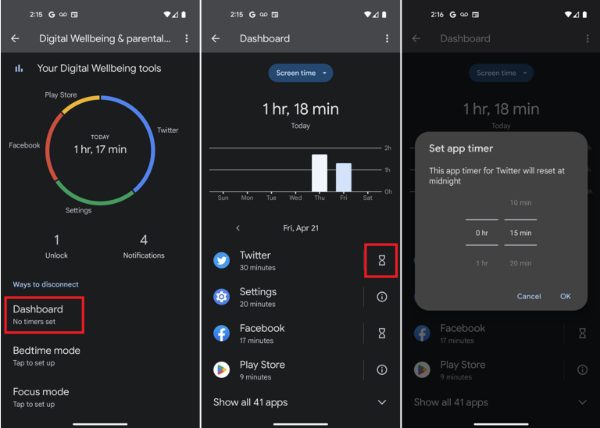
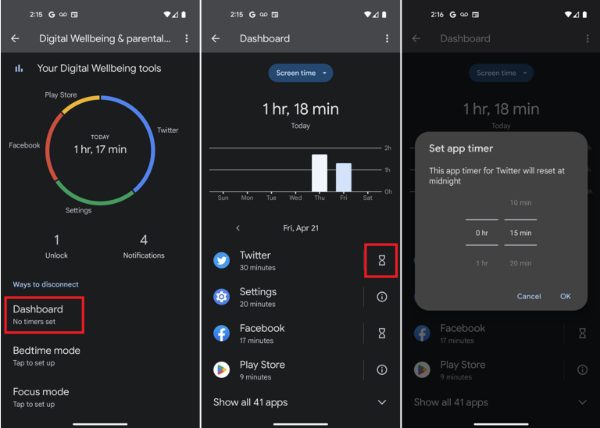
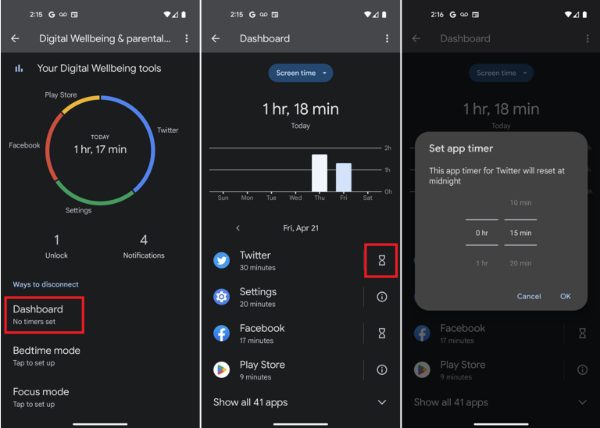
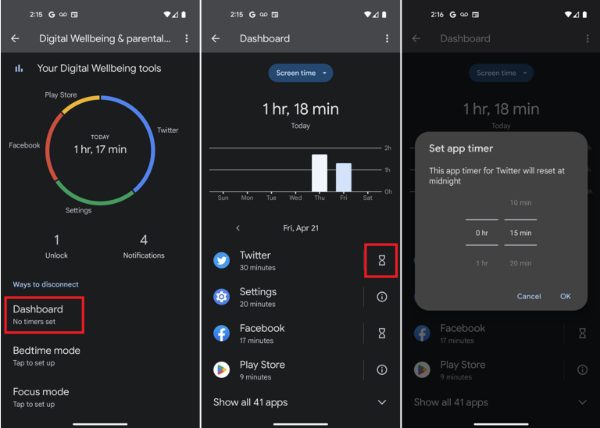
ทำตามขั้นตอนเหล่านี้เพื่อสร้างขีด จำกัด ส่วนบุคคลบนอุปกรณ์ Android ของคุณ
- ไปที่ การตั้งค่า ที่คุณจะพบกับการควบคุมความเป็นอยู่ที่ดีและการควบคุมของผู้ปกครอง
- จากแดชบอร์ดเลือกกราฟเวลาหน้าจอหรือชื่อแอพแต่ละตัวภายใต้รายการที่แสดง
- คุณจะพบแอพที่มีอยู่ทั้งหมดโดยกด“ แสดงแอพทั้งหมด” ที่ด้านล่างของหน้าจอ
- ในการควบคุมการใช้แอพของคุณแตะที่ไอคอน Hourglass สำหรับแต่ละแอปพลิเคชันหรือนำทางผ่านส่วนแอพจับเวลา
- กำหนดเวลารายวันที่คุณวางแผนที่จะใช้แอพ (เช่น 30 นาที)
- เลือกตกลงเพื่อบันทึกการเลือกของคุณ
แอพบางตัวเพื่อตรวจสอบและควบคุมเวลาหน้าจอบน Android
นี่คือสิ่งที่ดีที่สุด แอพ Android เพื่อติดตามและตรวจสอบเวลาหน้าจอ เสนอตัวเลือกที่แตกต่าง ช่วยเหลือ กับผู้ปกครองและผู้ใช้ควบคุมการเติบโตของการใช้อุปกรณ์




- FlashGet Kids (ฟรี) FlashGet Kids ได้รับการออกแบบมาเป็นพิเศษสำหรับการควบคุมโดยผู้ปกครองเพื่อตรวจสอบและ จำกัด เวลาหน้าจอสำหรับเด็ก
- ActionDash (ฟรี). มันให้ข้อมูล รายละเอียด เกี่ยวกับวิธีที่เราใช้แอพด้วยแดชบอร์ดที่ปรับแต่งได้เพื่อดูข้อมูลเวลาหน้าจอบนแอพและหมวดหมู่ที่แตกต่างกัน
- ลิงค์ครอบครัว- ส่วนใหญ่เป็นแอพตรวจสอบของผู้ปกครอง แต่ผู้คนสามารถใช้ประโยชน์สูงสุดได้โดยการตั้งค่ากฎขีด จำกัด บนอุปกรณ์หากจำเป็น
- Stayfree (ฟรี) แอพที่ดีมากสำหรับการตรวจสอบเวลาหน้าจอบนอุปกรณ์ต่าง ๆ (Android, Windows, Mac)
- Yourhour ($ 89.95 ต่อปี) มันมีคำแนะนำส่วนบุคคลที่ใช้รูปแบบการใช้งานเพื่อลดการใช้โทรศัพท์อย่างมีประสิทธิภาพ
มีแอพที่หลากหลายซึ่งมีคุณสมบัติต่าง ๆ ขึ้นอยู่กับสิ่งที่คุณกำลังมองหา จากการติดตามอย่างง่ายไปจนถึงคุณสมบัติขั้นสูงเช่นการบล็อกหรือการกำหนดเวลา
ประเด็นที่สำคัญ
การรู้วิธีตรวจสอบเวลาหน้าจอบน Android ไม่เพียง แต่เป็นเรื่องของตัวเลขและเวลา แนวคิดคือการส่งเสริมความสัมพันธ์ที่ดีขึ้นกับเทคโนโลยี
ไม่ว่าคุณจะมีบทบาทในการชี้นำนิสัยดิจิทัลของเด็กหรือเพียงแค่ต้องการปรับปรุงสมดุลเวลาหน้าจอของคุณ มีเครื่องมือที่ยอดเยี่ยมสำหรับการควบคุมการใช้เวลาหน้าจอ
แนวคิดนี้ไม่ได้ห้ามเวลาหน้าจอดิจิทัลอย่างสมบูรณ์ แต่เพื่อสร้างนิสัยดิจิทัลที่มีประโยชน์ซึ่งเป็นประโยชน์

